Indholdsfortegnelse
Fortunitas er en Adware-software, og når den er installeret på din computer, ændrer den dine computerindstillinger for at tjene penge ved at vise pop-up-annoncer eller ved at omdirigere dine søgninger til reklamer fra ukendte udgivere. Hvis en computer er inficeret med " Fortunitas " adware, så vises flere pop-up-reklamer på offerets computerskærm, og computerens hastighed sænkes på grund af det ondsindede program, der kører i baggrunden.
Fortunitas adware kan installere yderligere plugins (værktøjslinjer, udvidelser eller add-ons) i webbrowseren for at præsentere uønskede reklamer for computerbrugeren. Adware-programmer som dette kan indeholde malware (skadelig software) i deres kode for at kompromittere computerens sikkerhed og gøre den sårbar over for hackere eller ondsindede internetangreb.
Teknisk set er " Fortunitas " er ikke en virus og er kategoriseret som et malware-program ("Potentielt uønsket program (PUP)"), der kan indeholde og installere skadelige programmer på din computer, såsom adware, værktøjslinjer eller virus. Hvis en computer er inficeret med " Fortunitas " adware, så vises flere pop-up-reklamer, bannere og sponsorerede links på offerets computerskærm eller i internetbrowseren, og i nogle tilfælde kan computerens hastighed blive sænket på grund af ondsindede programmer, der kører i baggrunden.
Fortunitas adware-program er sandsynligvis blevet installeret uden brugerens varsel, fordi det ofte er pakket ind i andre freewareprogrammer, som downloades - og installeres - fra kendte internetsider som " download.com (CNET)" , "Softonic.com" Derfor skal du altid være opmærksom på installationsindstillingerne for ethvert program, du installerer på din computer, fordi de fleste softwareinstallationsprogrammer indeholder ekstra software, som du aldrig ønskede at installere. Med enkle ord: INSTALLER IKKE NOGEN IRRELEVANT SOFTWARE, der følger med installationsprogrammet for det program, du ønsker at installere. Mere specifikt, når du installerer etprogram på din computer:
- Tryk IKKE på knappen " Næste " knappen for hurtigt på installationsskærmene. LÆS OG ACCEPTER KUN vilkår og aftaler omhyggeligt. VÆLG ALTID: " Tilpasset "afvise at installere yderligere software, som du ikke ønsker at installere. afkrydse enhver indstilling, der siger, at din hjemmeside og dine søgeindstillinger vil blive ændret.
Hvis du nemt vil fjerne “ Fortunitas ” Adware-virus fra din computer ved at følge nedenstående trin:

Hvordan man slipper af med Fortunitas Adware-software.
Trin 1. Afinstaller " Fortunitas " fra dit kontrolpanel.
1. Du kan gøre dette ved at gå til:
- Windows 8/7/Vista: Start > Kontrolpanel . Windows XP: Start > Indstillinger > Kontrolpanel
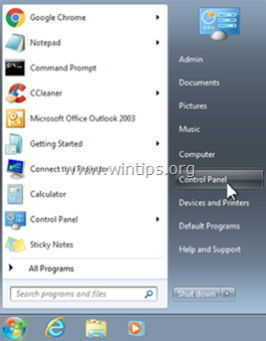
2. Dobbeltklik for at åbne
- Tilføj eller fjern programmer hvis du har Windows XP Programmer og funktioner hvis du har Windows 8, 7 eller Vista.
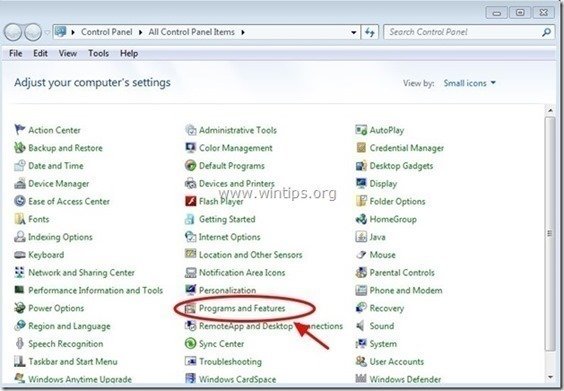
3. Når programlisten vises på skærmen, skal du sortere de viste programmer efter installationsdato (Installed on) og derefter finde og Fjern (afinstallere) ethvert ukendt program, der sidst blev installeret på dit system. Fjern også alle disse adware-programmer, der er anført nedenfor:
- DMUinstaller Fortunitas QuickStart Webssearches Fjernelsesprogram WPM17.8.0.0.3442 (Af: Cherished Technology LIMITED) *
- * Fjern også alle andre ukendte eller uønskede programmer.
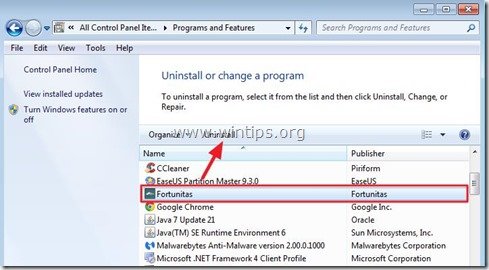
Trin 2: Fjern Fortunitas med AdwCleaner .
1. Download og gem "AdwCleaner" på dit skrivebord.
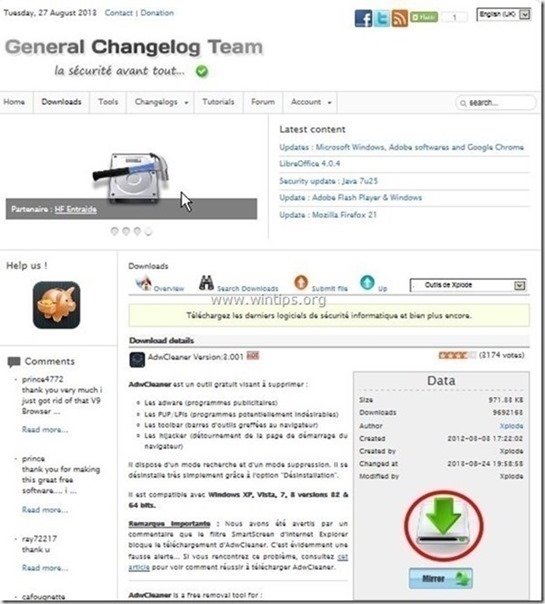
2. Luk alle åbne programmer og Dobbeltklik for at åbne "AdwCleaner" fra dit skrivebord.
3. Tryk " Scan ”.
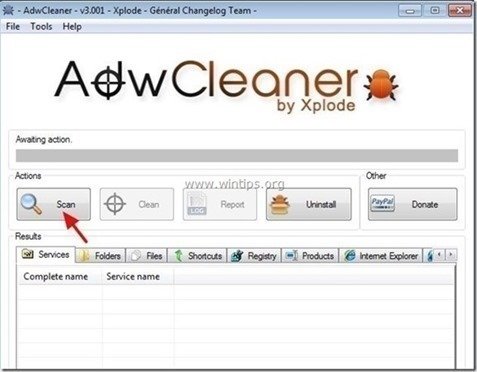
4. Når scanningen er afsluttet, skal du trykke på "Ren " for at fjerne alle de uønskede skadelige poster.
4. Tryk " OK " på " AdwCleaner - Information" og tryk på " OK " igen for at genstarte din computer .
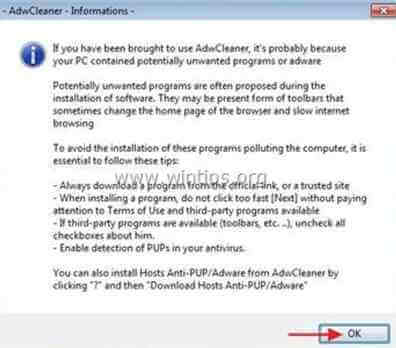
5. Når computeren genstartes, luk " AdwCleaner" informationsvinduet (readme) og fortsæt til næste trin.
Trin 3. Fjern "Fortunitas" adware-udvidelser fra din internetbrowser.
Når du har fulgt ovenstående trin, bør din internetbrowser normalt være ren for " Fortunitas " adware-udvidelse. For at sikre, at " Fortunitas " ikke længere findes i din browser, skal du følge instruktionerne nedenfor:
Internet Explorer, Google Chrome, Mozilla Firefox
Internet Explorer
Sådan rydder du "Fortunitas" adware-udvidelsen fra Internet Explorer.
1. Åbn Internet Explorer og derefter åbne " Internetindstillinger ". For at gøre dette fra IE's filmenu skal du vælge " Værktøj ”  * > " Administrer tilføjelser ”
* > " Administrer tilføjelser ”
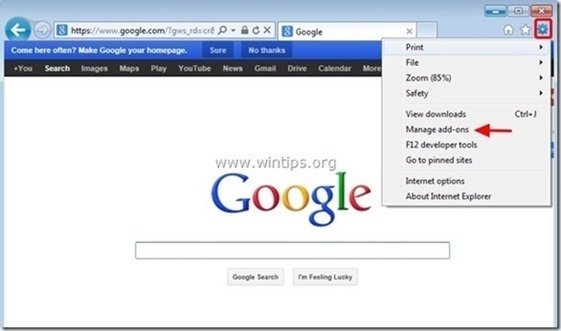
2. Vælg " Værktøjslinjer og udvidelser "i venstre rude og derefter " Deaktivere " enhver uønsket værktøjslinje eller udvidelse.
- Udvidelser, der skal deaktiveres/fjernes i dette tilfælde:
- Fortunitas IETabPage-klasse
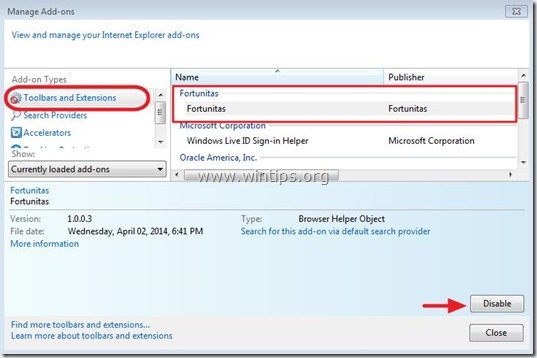
3. Genstart Internet Explorer .
Google Chrome
Sådan afinstallerer du udvidelsen "Fortunitas" fra Chrome.
1. Åbn Google Chrome, og gå til Chrome-menuen  og vælg " Indstillinger ".
og vælg " Indstillinger ".
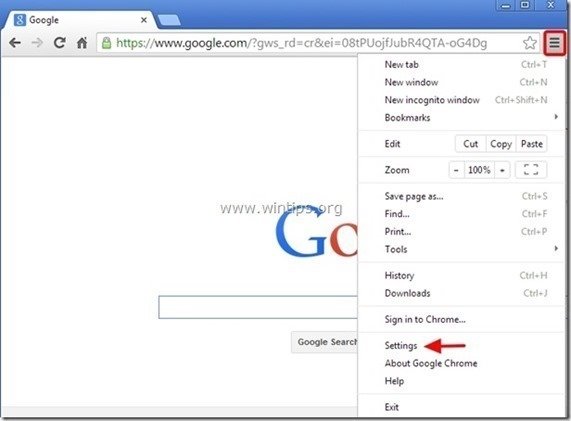
2. Vælg " Udvidelser" fra venstre rude.

3. Fjern den uønskede " Hurtig start " forlængelse ved at trykke på "papirkurven" ikon i denne linje.
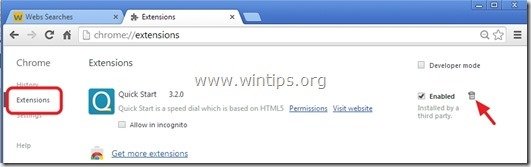
4. Genstart Google Chrome.
Mozilla Firefox
Sådan fjerner du "Fortunitas" Annoncer fra Firefox.
1. Klik på " Firefox" menuknappen øverst til venstre i Firefox-vinduet og gå til til “ Tilføjelser ”.
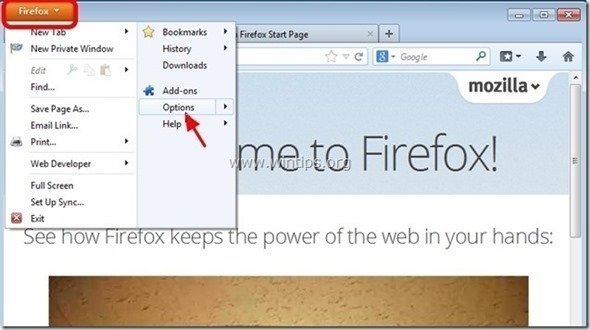
2. I " Udvidelser ", skal du klikke på " Fjern " for at fjerne " Fortunitas " udvidelse*.
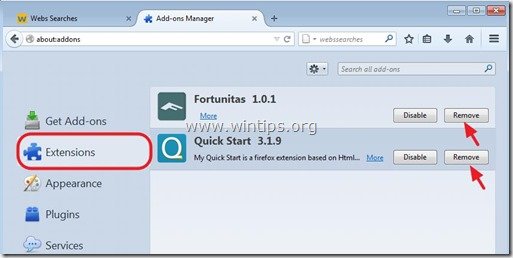
3. Luk alle Firefox-vinduer og genstart Firefox.
4. Skriv følgende kommando i Firefox URL-boksen: about:config & presse Indtast .

5. Klik på " Jeg skal nok være forsigtig, det lover jeg. " -knappen.

6a. Skriv følgende i søgefeltet: " quick_start " & tryk på Indtast.
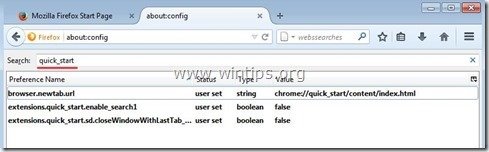
6b. Nu højreklik på på alle " quick_start ” værdi fundet & vælg " Nulstil ”.
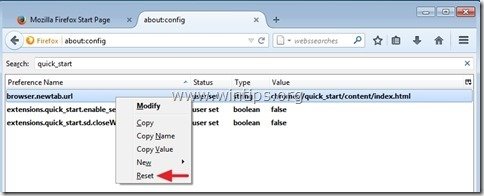
7a. Gentag den samme procedure, men skriv denne gang " fortunitas " i søgefeltet og tryk på " Indtast ”.
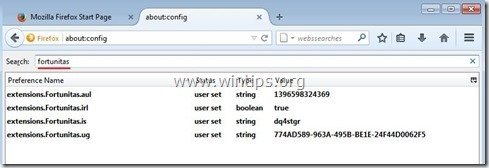
7b. Nulstilling alle " fortunitas " værdier, hvis de er anført.
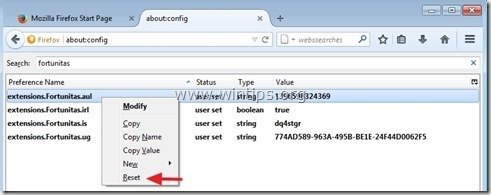
8. Luk alle Firefox vinduer og genstarter Firefox.
Trin 4. Fjern Fortunitas med Malwarebytes Anti-Malware Free .
Download og installere et af de mest pålidelige GRATIS anti-malwareprogrammer i dag til at rense din computer for resterende skadelige trusler. Hvis du ønsker at være konstant beskyttet mod eksisterende og fremtidige malware-trusler, anbefaler vi, at du installerer Malwarebytes Anti-Malware Premium:
MalwarebytesTM-beskyttelse
Fjerner spyware, adware og malware.
Start din gratis download nu!
Hurtig download og installationsvejledning:
- Når du har klikket på ovenstående link, skal du trykke på " Start min gratis 14-prøveperiode " for at starte din download.
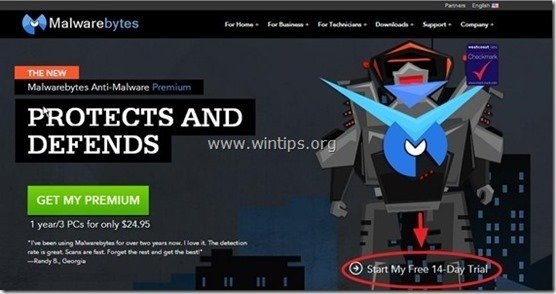
- Sådan installeres GRATIS version af dette fantastiske produkt, skal du fjerne markeringen af " Aktiver gratis prøveversion af Malwarebytes Anti-Malware Premium " på det sidste installationsskærmbillede.
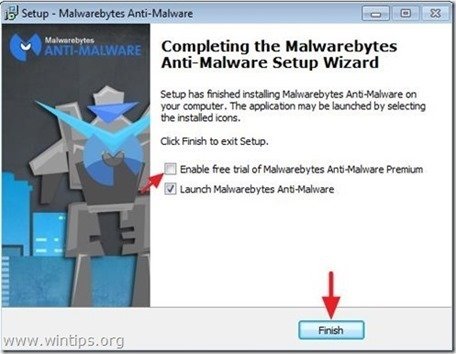
Scan og rens din computer med Malwarebytes Anti-Malware.
1. Kør " Malwarebytes Anti-Malware" og lad programmet opdatere til den nyeste version og den ondsindede database, hvis det er nødvendigt.
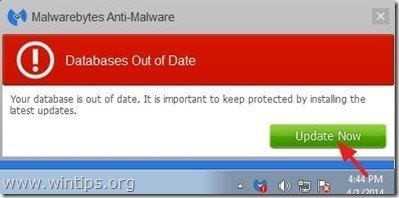
2. Når opdateringsprocessen er afsluttet, skal du trykke på " Scan nu " for at starte scanningen af dit system for malware og uønskede programmer.
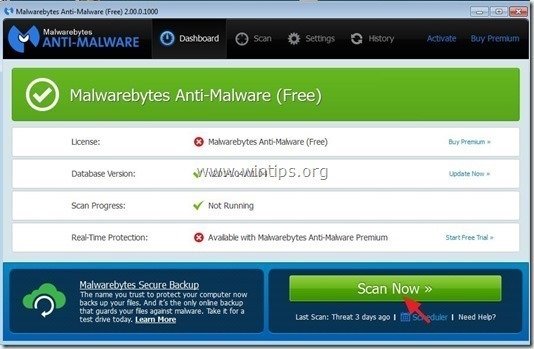
3. Vent nu, indtil Malwarebytes Anti-Malware er færdig med at scanne din computer for malware.
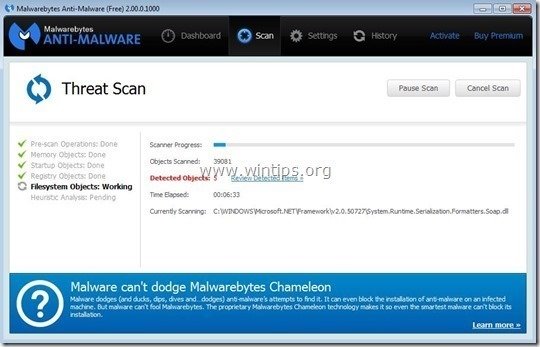
4. Når scanningen er afsluttet, skal du først trykke på " Karantæne Alle " for at fjerne alle trusler, og klik derefter på " Anvend handlinger ”.
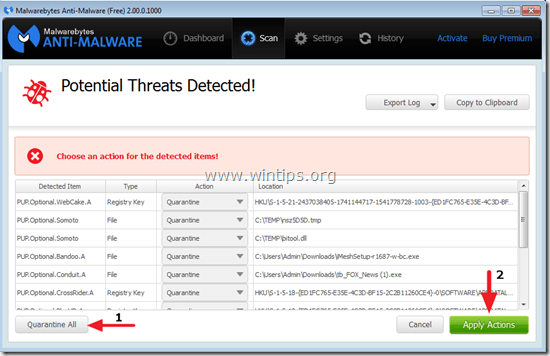
5. Vent, indtil Malwarebytes Anti-Malware fjerner alle infektioner fra dit system, og genstart derefter din computer (hvis programmet kræver det) for at fjerne alle aktive trusler fuldstændigt.

6. Når systemet genstartes, køre Malwarebytes' Anti-Malware igen for at kontrollere, at der ikke er andre trusler tilbage i dit system.
Rådgivning: For at sikre, at din computer er ren og sikker, udføre en fuld scanning af Malwarebytes' Anti-Malware i Windows " Sikker tilstand ". Detaljerede instruktioner om, hvordan du gør det, kan du finde her.
Trin 5. Rens uønskede filer og poster.
Brug " CCleaner " og gå videre til ren dit system fra midlertidige internetfiler og ugyldige poster i registreringsdatabasen.*
* Hvis du ikke ved, hvordan du installerer og bruger "CCleaner", læse denne vejledning .

Andy Davis
En systemadministrators blog om Windows






